Emergency SOS på iPhone låter dig snabbt ringa efter hjälp i nödsituationer. Den här funktionen är speciellt utformad för att din familj eller nära vänner ska få information när en olycka är framme. Du kan trycka på sidoknappen och antingen volymknappen samtidigt för att sätta din iPhone i SOS-läge. Ibland kan iPhone Emergency SOS aktiveras av misstag.
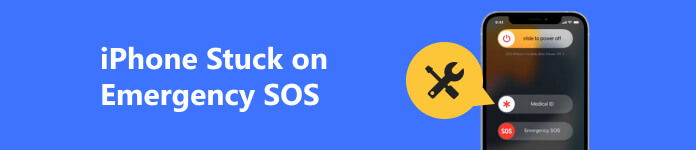
Om Emergency SOS-funktionen av misstag aktiveras och gör att din iPhone fastnar i SOS-läge, kan du inte använda iOS-enheten normalt. Detta inlägg täcker varför en iPhone har fastnat på en Emergency SOS skärm och fem användbara tips för att få din iPhone ur nödläge.
- Del 1. Varför iPhone har fastnat på SOS i nödsituationer
- Del 2. Fem tips för att fixa iPhone som har fastnat på SOS i nödsituationer
- Del 3. Vanliga frågor om iPhone har fastnat på SOS i nödsituationer
Del 1. Varför iPhone har fastnat på SOS i nödsituationer
Det kan vara frustrerande när din iPhone fastnar i SOS-läge. Här är flera vanliga orsaker till att en iPhone kan ha fastnat på Emergency SOS.
Den första möjliga orsaken är att Emergency SOS aktiverades av misstag, och du inser det inte. Det kan hända när din iPhone ligger i en ficka och knappar trycks ned av misstag. I så fall ser du Emergency SOS-skärmen och vet inte hur du ska lämna den.
En annan möjlighet är att det finns ett system- eller mjukvaruproblem med iPhone. iPhone som har fastnat på Emergency SOS kan orsakas av ett fel i iOS eller ett problem med en app. Din iPhone kan fastna i SOS-läge när du misslyckas med att uppdatera iOS eller installera ett skadat operativsystem. Jailbreaking kan också läsa din iPhone som har fastnat på Emergency SOS-skärmen.
När en iPhone fastnar på Emergency SOS kan maskinvaruproblemet också vara en orsak. Till exempel dina iPhone-knappar eller sensorerna som känner av att de trycks ned. En skadad eller felaktig knapp kan aktivera Emergency SOS på en iPhone av misstag.
Del 2. Fem metoder för att få din iPhone ur nödläge
Om din iPhone har fastnat på Emergency SOS finns det flera sätt att stänga av och stoppa SOS-läget. I den här delen kommer vi att utforska 4 användbara lösningar som hjälper dig att låta din iPhone ta sig ur Emergency SOS.
Stäng av Emergency SOS på iPhone
Du kan helt enkelt trycka på Annullera knappen för att lämna iPhone Emergency SOS-skärmen. Om din iPhone redan har fastnat i SOS-läget kan du trycka och hålla ned Sida och en av Volym knappar samtidigt för att aktivera Emergency SOS igen, dra sedan dess skjutreglage åt höger och tryck sedan på knappen Avbryt för att stänga av Emergency SOS och använda din iPhone normalt igen.
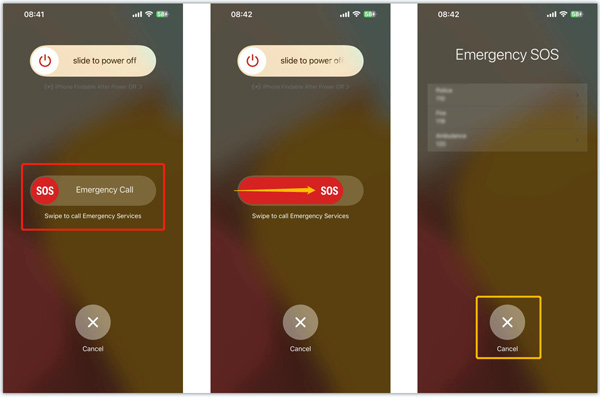
Tvinga omstart för att fixa iPhone som fastnat på Emergency SOS
När din iPhone fastnar i SOS-läget och inte svarar kan du tvinga omstart av den för att lösa problemet.
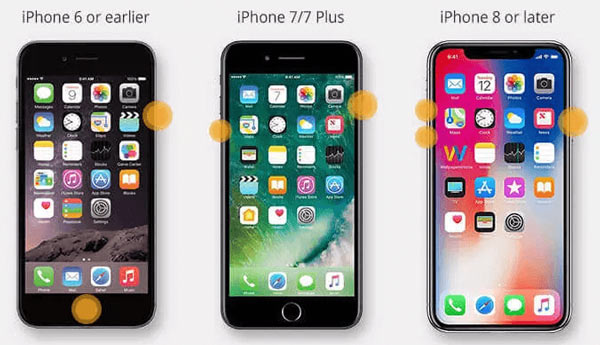
För att tvinga omstart av en iPhone 8, iPhone X, iPhone XS eller senare kan du först trycka på Volym upp och sedan snabbt släppa knappen och sedan trycka på Volym ned. Därefter måste du trycka på sidoknappen och hålla den nedtryckt tills Apple visas på din iPhone-skärm.
Fortsätt att trycka på ström- och volym ned-knapparna samtidigt för att tvinga omstart av iPhone 7 eller iPhone 7 Plus. För att tvinga omstart av en äldre iPhone-modell som iPhone 6 eller iPhone 5, bör du trycka på Power och Home tills Apple-logotypen visas.
Stoppa iPhone Emergency SOS genom iTunes-återställning
Om du inte kan få din iPhone ur nödläge med de två metoderna ovan kan du använda iTunes för att återställa den.
Starta iTunes på din Mac eller en Windows-dator och anslut din iPhone. Klicka på återställa iPhone när iOS-enheten upptäcks. Om iTunes inte kan känna igen den bör du sätta din iPhone i återställnings- eller DFU-läge. Sedan låter iTunes dig uppdatera eller återställa den. Du kan klicka på återställa knappen för att felsöka iPhone som har fastnat på SOS-nödproblem.
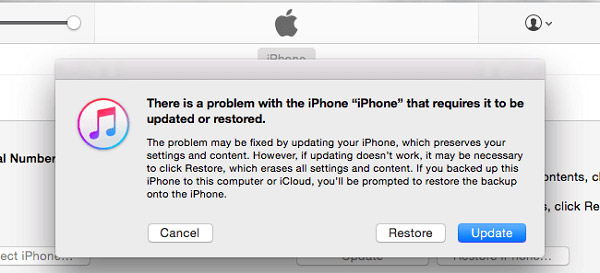
Inaktivera iPhone Emergency SOS med en professionell iOS-fixarapp
Om iPhonen som har fastnat på Emergency SOS-skärmproblemet orsakas av operativsystemet eller appen kan du prova att använda alla funktioner iOS-systemåterställning att lösa det. Det kan felsöka olika iOS-problem och reparera din iPhone.

4,000,000 + Nedladdningar
steg 1 När du inte kan lämna Emergency SOS-skärmen kan du ladda ner denna rekommenderade iOS-systemåterställning och ansluta din iPhone till den. Klick Start och välj Standardläge att fortsätta.

steg 2 Följ instruktionerna för att vägleda din iPhone till återställnings- eller DFU-läge. Ladda sedan ner firmware-paketet för att fixa iPhone som fastnat i Emergency SOS-problemet. Denna operation kommer att reparera din iOS-enhet och uppdatera dess system till den senaste versionen.

Kontakta Apples support för att felsöka iPhone som fastnat på SOS-nödskärmen
Du kan också titta på Apples supportwebbplats för hjälp när din iPhone har fastnat på SOS-skärmen för nödsituationer. Logga in med ditt Apple-konto, välj din iPhone-modell och förklara sedan problemet. Du kan välja chatt- eller samtalssätt för att kontakta Apple och få support. Klicka här för att se hur du fixar iPhone fastnat på att förbereda uppdateringen problem.
Del 3. Vanliga frågor om iPhone har fastnat på SOS i nödsituationer
Vad är Emergency SOS på iPhone?
Som nämnts ovan är Emergency SOS en säkerhetsfunktion designad i iOS för att hjälpa iPhone- och iPad-användare att snabbt ringa efter hjälp. Det kan varna dina nödkontakter i händelse av en nödsituation. Du kan snabbt trycka på sidoknappen fem gånger för att aktivera Emergency SOS. Du kan också slå på Emergency SOS på en iPhone genom att trycka på sido- och volymknapparna samtidigt. Den här funktionen låter dig enkelt komma åt dina nödkontakter.
Kan jag stänga av iPhone Emergency SOS från Find My?
Ja. Du kan gå till Hitta min webbplats, logga in med ditt Apple-konto, klicka på Alla enheter för att visa den specifika iPhone-modellen som har fastnat i SOS-nödläge, välj den och klicka sedan på Radera iPhone-knappen för att återställa den till fabriksinställningarna. Denna operation kommer att radera alla iOS-data och inställningar på din iPhone. Det kommer det också inaktivera Emergency SOS.
Hur stänger du av Emergency SOS på en iPhone?
Du kan öppna appen Inställningar och gå in i Emergency SOS-gränssnittet för att enkelt stänga av det. Du kan ställa in nödkontakter i hälsa.
Slutsats
Följ de 5 metoderna ovan, så kan du stänga av och stoppa Emergency SOS på din iPhone. Med rätt lösning kan du få din iPhone att fungera ordentligt igen och undvika ytterligare problem.




